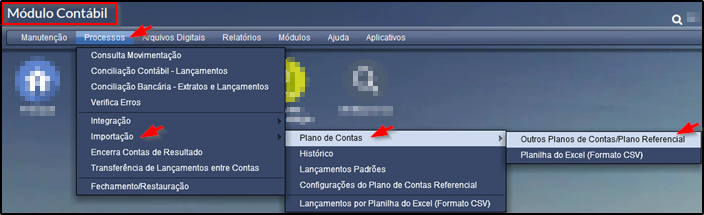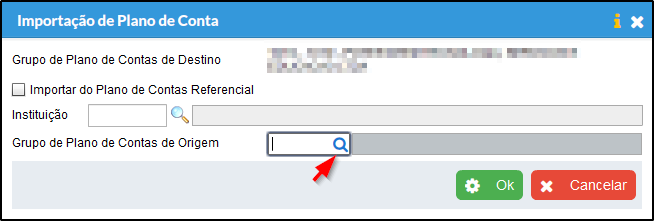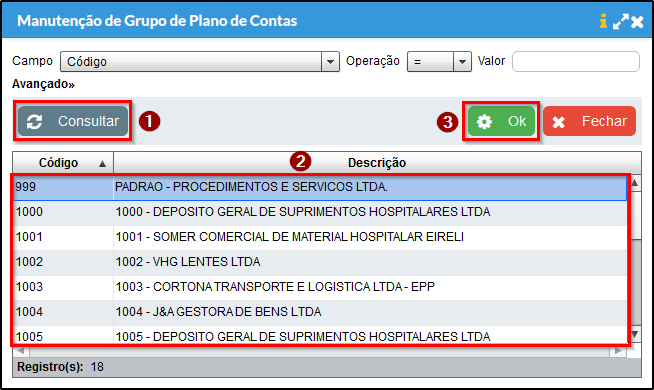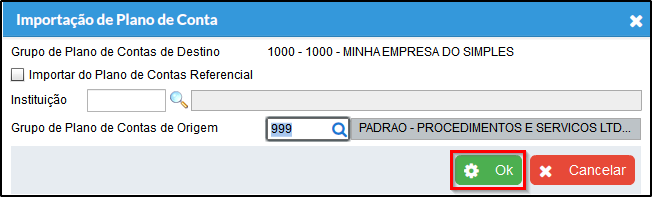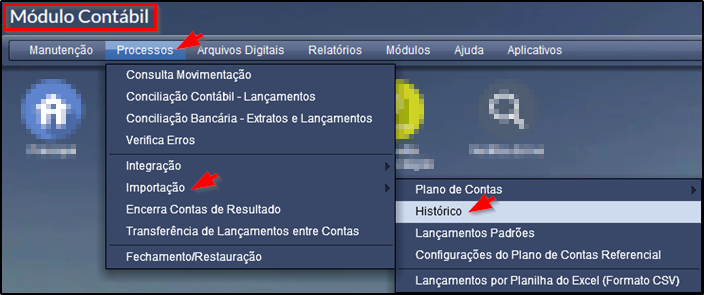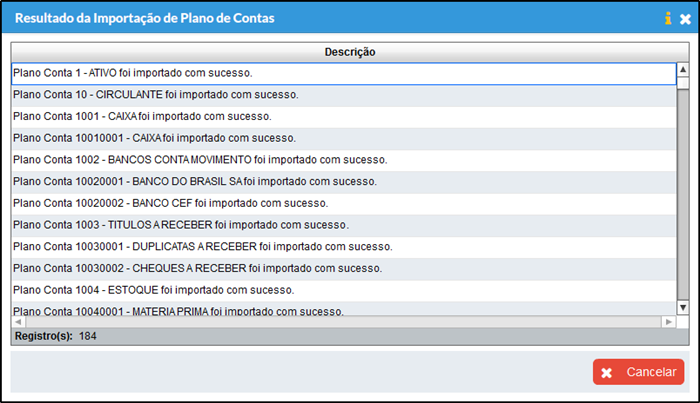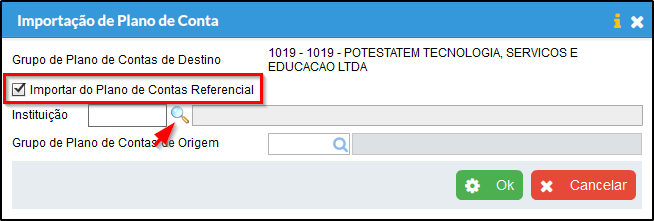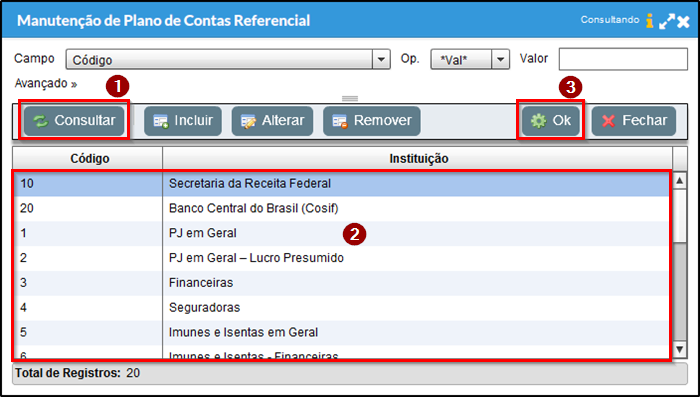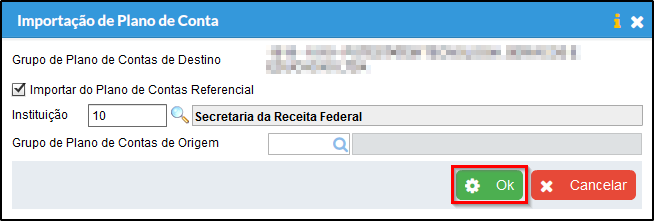Mudanças entre as edições de "Importação de Plano de Contas"
| (12 revisões intermediárias pelo mesmo usuário não estão sendo mostradas) | |||
| Linha 1: | Linha 1: | ||
| − | [[Category:Contábil]][[Category:Contábil - Processos]] | + | [[Category:Contábil]][[Category:Contábil - Processos]][[Category: Vídeo Aulas|3]] [[Category: Vídeo Aulas - Módulo Contábil]] |
__TOC__ | __TOC__ | ||
| Linha 11: | Linha 11: | ||
Oferecemos duas opções para realizar o procedimento: | Oferecemos duas opções para realizar o procedimento: | ||
| − | |||
*Importação de um plano de contas já existente de outra empresa no sistema. | *Importação de um plano de contas já existente de outra empresa no sistema. | ||
| + | *Importação do Plano de Contas Referencial, disponibilizado pela Receita Federal. | ||
---- | ---- | ||
| − | == Procedimentos == | + | == Procedimentos (Vídeo) == |
| + | |||
| + | === Importação do Plano de Contas Padrão === | ||
| + | |||
| + | <embedvideo service="youtube">https://youtu.be/QOlVTHuJXms</embedvideo> | ||
| + | |||
| + | ---- | ||
| + | |||
| + | === Importação do Plano de Contas Referencial === | ||
| + | |||
| + | <embedvideo service="youtube">https://youtu.be/7QPpo8UI_08</embedvideo> | ||
| + | |||
| + | ---- | ||
| + | |||
| + | == Procedimentos (Texto) == | ||
Primeiramente, devemos criar uma nova empresa no sistema, configure os grupos e realize a configuração para o Módulo Contábil. Caso tenha dúvidas, assista às vídeo aulas pelos links abaixo. | Primeiramente, devemos criar uma nova empresa no sistema, configure os grupos e realize a configuração para o Módulo Contábil. Caso tenha dúvidas, assista às vídeo aulas pelos links abaixo. | ||
| Linha 24: | Linha 38: | ||
* Aprenda a configurar uma empresa no Módulo Contábil pelo link: [[Vídeo Aula - 3.1 - Módulo Contábil - Configurações]] | * Aprenda a configurar uma empresa no Módulo Contábil pelo link: [[Vídeo Aula - 3.1 - Módulo Contábil - Configurações]] | ||
| + | ---- | ||
| + | |||
| + | === Importação do Plano de Contas de Outra Empesa === | ||
| + | |||
| + | 1) No Módulo Contábil, acesse o menu Processos > Importação > Plano de Contas > Outros Planos de Conta / Plano Referencial. | ||
| + | |||
| + | [[Arquivo:PdC00.png]] | ||
| + | |||
| + | Clique na lupa, destacada pela seta vermelha, para selecionar o grupo de plano de contas de origem. | ||
| + | |||
| + | [[Arquivo:PdC01.png]] | ||
| + | |||
| + | 2) Clique no botão "Consultar", selecione um grupo de plano de contas e logo em seguida, clique em "OK". | ||
| + | |||
| + | [[Arquivo:PdC02.png]] | ||
| + | |||
| + | 3) Com o grupo de plano de contas selecionado, clique no botão "OK" para confirmar a importação e aguarde alguns instantes até o processo ser concluído. | ||
| + | |||
| + | [[Arquivo:PdC03.png]] | ||
| + | |||
| + | 4) Vá até Processos > Importação > Histórico, para conferir a importação. Caso já tenha um plano configurado para a empresa corrente, uma mensagem o notificará do ocorrido. | ||
| + | |||
| + | [[Arquivo:PdC06.png]] | ||
| + | |||
| + | [[Arquivo:PdC04.png]] | ||
---- | ---- | ||
=== Importação do Plano de Contas Referencial === | === Importação do Plano de Contas Referencial === | ||
| − | 1) | + | 1) No Módulo Contábil, acesse o menu Processos > Importação > Plano de Contas > Outros Planos de Conta / Plano Referencial. |
| + | |||
| + | [[Arquivo:PdC00.png]] | ||
| + | |||
| + | Marque a opção "Importar do Plano de Contas Referencial", logo depois, clique na lupa indicada pela seta vermelha, para selecionar a "Instituição". | ||
| + | |||
| + | [[Arquivo:PdC07.png]] | ||
| + | |||
| + | 2) Clique no botão "Consultar", selecione uma instituição na lista e clique em "OK". | ||
| + | |||
| + | [[Arquivo:PdC08.png]] | ||
| + | |||
| + | 3) Com a instituição selecionada, clique no botão "OK" para confirmar a importação e aguarde alguns instantes até o processo ser concluído. | ||
| + | |||
| + | [[Arquivo:PdC09.png]] | ||
| + | |||
| + | 4) Vá até Processos > Importação > Histórico, para conferir a importação. Caso já tenha um plano configurado para a empresa corrente, uma mensagem o notificará do ocorrido. | ||
| + | |||
| + | ---- | ||
| + | |||
| + | == Ver Também == | ||
| − | [[ | + | *[[Vídeo Aula - 3.3 - Módulo Contábil - Plano de Contas]] |
| + | *[[Configuração do Plano de Contas]] | ||
Edição atual tal como às 11h09min de 10 de setembro de 2018
Índice
Definição
O Calima disponibiliza uma ferramenta inovadora que permite de forma fácil importar um plano de contas já existente, para uma nova empresa cadastrada no sistema.
Oferecemos duas opções para realizar o procedimento:
- Importação de um plano de contas já existente de outra empresa no sistema.
- Importação do Plano de Contas Referencial, disponibilizado pela Receita Federal.
Procedimentos (Vídeo)
Importação do Plano de Contas Padrão
Importação do Plano de Contas Referencial
Procedimentos (Texto)
Primeiramente, devemos criar uma nova empresa no sistema, configure os grupos e realize a configuração para o Módulo Contábil. Caso tenha dúvidas, assista às vídeo aulas pelos links abaixo.
- Aprenda a criar uma empresa pelo link: Vídeo Aula - 2.2 - Módulo Principal - Empresa
- Aprenda a configurar os grupos pelo link: Vídeo Aula - 2.3 - Módulo Principal - Grupos
- Aprenda a configurar uma empresa no Módulo Contábil pelo link: Vídeo Aula - 3.1 - Módulo Contábil - Configurações
Importação do Plano de Contas de Outra Empesa
1) No Módulo Contábil, acesse o menu Processos > Importação > Plano de Contas > Outros Planos de Conta / Plano Referencial.
Clique na lupa, destacada pela seta vermelha, para selecionar o grupo de plano de contas de origem.
2) Clique no botão "Consultar", selecione um grupo de plano de contas e logo em seguida, clique em "OK".
3) Com o grupo de plano de contas selecionado, clique no botão "OK" para confirmar a importação e aguarde alguns instantes até o processo ser concluído.
4) Vá até Processos > Importação > Histórico, para conferir a importação. Caso já tenha um plano configurado para a empresa corrente, uma mensagem o notificará do ocorrido.
Importação do Plano de Contas Referencial
1) No Módulo Contábil, acesse o menu Processos > Importação > Plano de Contas > Outros Planos de Conta / Plano Referencial.
Marque a opção "Importar do Plano de Contas Referencial", logo depois, clique na lupa indicada pela seta vermelha, para selecionar a "Instituição".
2) Clique no botão "Consultar", selecione uma instituição na lista e clique em "OK".
3) Com a instituição selecionada, clique no botão "OK" para confirmar a importação e aguarde alguns instantes até o processo ser concluído.
4) Vá até Processos > Importação > Histórico, para conferir a importação. Caso já tenha um plano configurado para a empresa corrente, uma mensagem o notificará do ocorrido.